UEFI(BIOS) и программное обеспечение
В качестве UEFI используется Click Bios 5 с приятным графическим интерфейсом, поддержкой управления как клавиатурой, так и мышкой, приветливым для рядового пользователя в режимом EZ Mode, и для бывалого энтузиаста в режимом Advanced. Режим EZ Mode предназначен для рядового пользователя и в нем не доступны настройки для ручного разгона системы, управления чипсетом, сторонними контроллерами и т.д.
Режим Advanced позволяет куда более детально «покопаться» в настройках. В том числе, дает возможность поэкспериментировать с разгоном процессора и оперативной памяти, управлять напряжениями в широком диапазоне, критически выставленные напряжения подсвечиваются красным цветом. Есть возможность сохранения профилей разгона и т.д.
Программное обеспечение от MSI сильно эволюционировало за последние два года и из россыпи различных приложений превратилось в один большой Dragon Centre, все функции которого даже сложно пересчитать. В нем можно:
- управлять предустановленными профилями для CPU и GPU;
- создать свой профиль работы, исходя из предпочтений;
- регулировать обороты вентиляторов;
- мониторить различные характеристики компьютера;
- управлять сетевыми приоритетами;
- настраивать подсветку;
- создавать макросы и хоткеии для любой периферии;
- настраивать подсветку;
- обновлять и устанавливать программное обеспечение от MSI.
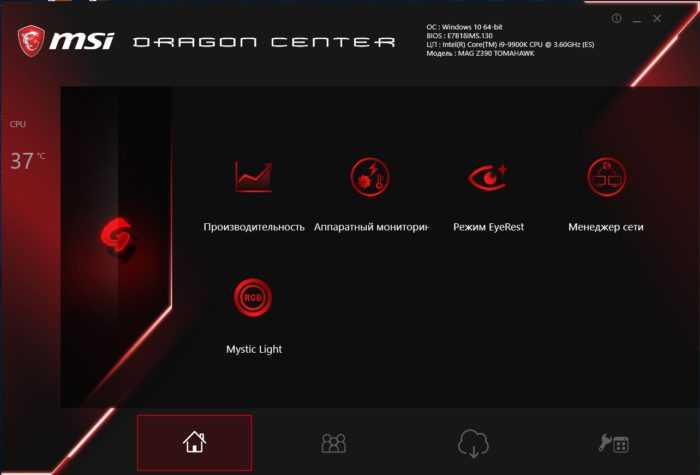
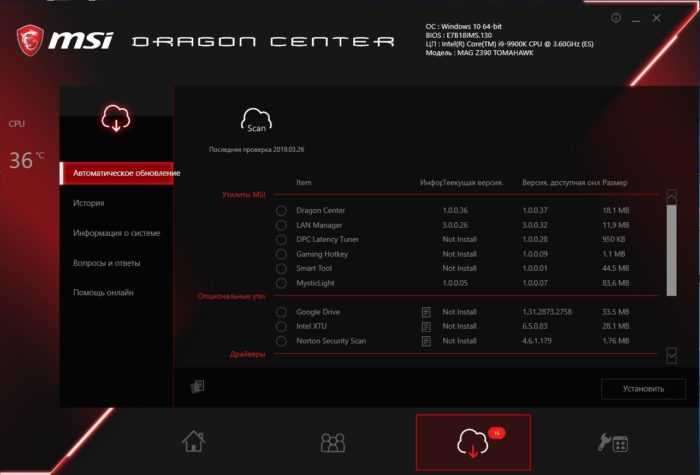
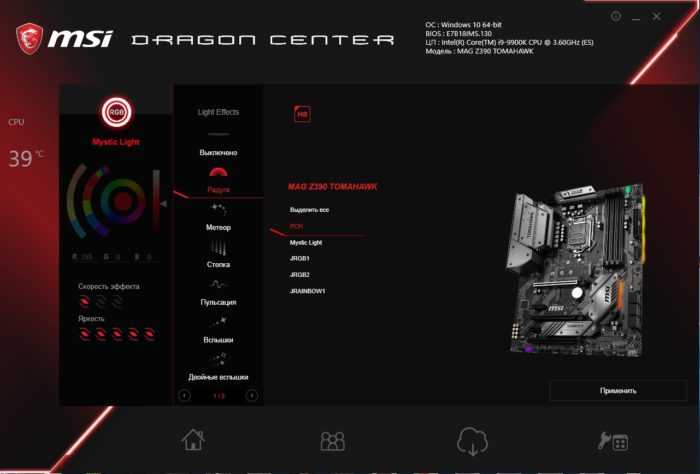
На первый взгляд, настолько широкий функционал в одном приложении может отпугнуть и можно подумать, что все уж очень неудобно реализовано, хотя, на самом деле, все на своих местах и очень легко настраивается. Разве что настройки вентиляторов я бы вынес отдельным пунктом и не относил бы их к общим профилям работы.
Тестирование
Конфигурация тестового стенда в таблице ниже.
| Процессор | Intel Core i9-9900K ES |
| Материнская плата | MSI MAG Z390 Tomahawk |
| Оперативная память | HyperX Fury DDR4 2х8 Гб 2666 МГц |
| Видеокарта | MSI GeForce GTX 1660 Ti Gaming X OC |
| SSD | Intel 760p 512 Гб |
| Блок питания | SeaSonic Prime Titanium Ultra 1000W |
| Корпус | OBT BC-1 |
| Система охлаждения | Alphacool Eisbaer 420 |
| Операционная система | Windows 10 Pro (Все обновления на 15.04.2019) |
Сомневаться, что эта материнская плата способна работать в паре с Intel Core i9-9900K в стоке, не приходится и поэтому мы сразу перешли к разгону в довольно щадящем режиме. Наш Intel Core i9-9900K без проблем работает на частоте 4.9 ГГц при напряжении 1.330В и MSI MAG Z390 Tomahawk в таком режиме сохраняет полную стабильность системы.
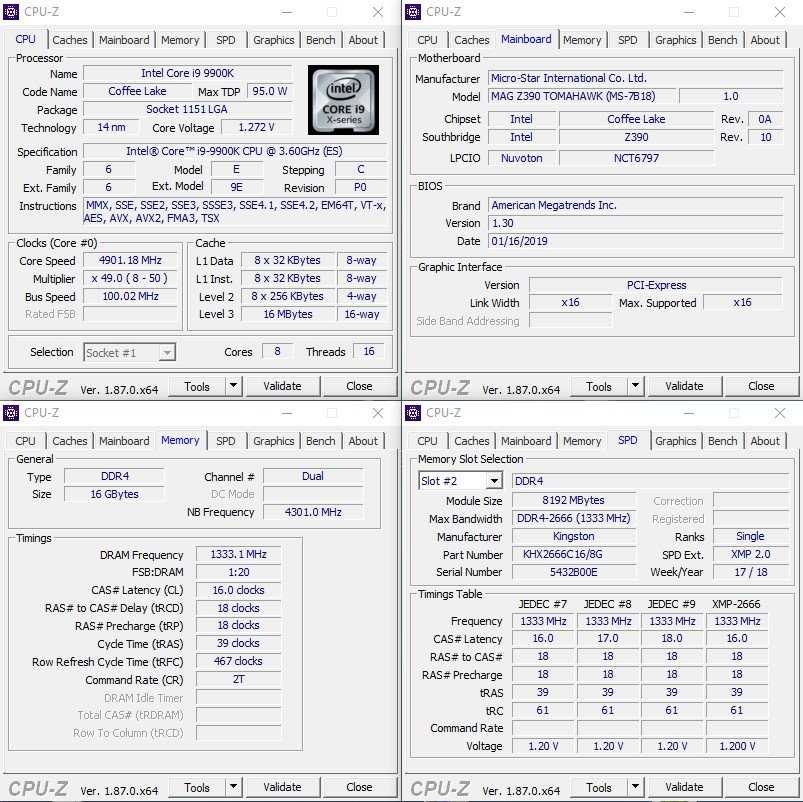
В прочем, это и не удивительно, поэтому следующим тестом мы решили проверить, как поведет себя система питания процессора в режиме максимальной загрузки с разогнанным Intel Core i9-9900K. Для симуляции максимальной нагрузки, которую вы вряд ли сможете создать даже рабочими приложениями, мы использовали тест стабильности системы Prime95 в режиме Small FTT, а я напомню, что в этом случае энергопотребление процессора примерно равно 230 Ваттам. Тестирование в таком жестком режиме было проведено в течении часа. Температурные показатели снимались у основания радиатора при помощи мультиметра с термопарой, а температура в комнате составляла примерно 28°С. В таком режиме после часовой нагрузки большой радиатор прогрелся до 89°С, что, пусть и много, но свидетельствует о том, что материнская плата готова к максимальным нагрузкам, которые не достижимы в обычном режиме работы. Например, при рендере в Premiere Pro макcимальный нагрев радиатора составил всего 73°С.
Ну и как же не проверить эффективность радиатора охлаждения Shield Frozr для M.2 накопителя. Для тестирования использовался NVMe SSD Intel 760p 512 Гб, нагрузка на который создавалась при помощи CristalDiskMark тройным прогоном 32-х гигабайт во всех предустановленных режимах. В первом случае указана температура накопителя без установленного охлаждения, во втором с установленным охлаждением Shield Frozr. Температура замерялась с помощью встроенного в накопитель термодатчика и фиксировалась утилитой HWINFO.
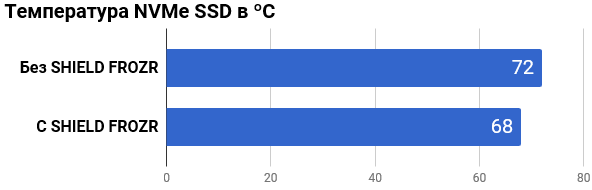
Как мы видим, эффект есть, что, и правда, может спасти от тротлинга горячих SSD.
Выводы
Несмотря на то, что MSI MAG Z390 Tomahawk — одна из начальных игровых материнских плат MSI на чипсете Z390, я крайне рекомендую к ней присмотреться, ведь она оснащена всем тем, что может понадобиться для сборки средней по производительности игровой системы, Если же вы не очень требователен к дополнительному функционалу материнской платы вроде топового аудиотракта, наличия дополнительных клавиш, датчиков и расширенного функционала для оверклокинга, то сможете на этой материнской плате поставить и топовое железо — уж она-то с ним справится.
По итогам тестирования MSI MAG Z390 Tomahawk получает награду за отличное сочетание цены и качества.

Общая информация
1.имеет Wi-Fi
MSI MAG Z590 Tomahawk Wi-Fi
Устройство может подключаться к Wi-Fi.
2.поддерживает Wi-Fi 6 (802.11ax)
MSI MAG Z590 Tomahawk Wi-Fi
Wi-Fi 6, выпущенный в 2019 году, основан на стандарте беспроводной сети IEEE 802.11ax. Разработанный для работы во всех полосах частот от 1 до 6 ГГц, он предлагает более высокие скорости передачи данных и меньшую задержку по сравнению с предыдущими технологиями Wi-Fi.
3.поддерживает Wi-Fi 6E
MSI MAG Z590 Tomahawk Wi-Fi
Wi-Fi 6E был анонсирован в 2020 году и имеет ряд преимуществ по сравнению с Wi-Fi 6. Помимо диапазонов 2,4 ГГц и 5 ГГц, он может работать в диапазоне 6 ГГц, что обеспечивает более высокие скорости и чрезвычайно низкую задержку.
4.Интерфейс 802.11ac WiFi
MSI MAG Z590 Tomahawk Wi-Fi
Беспроводной 802.11ac работает на частоте 5 ГГц, а также на 2,4 ГГц (двухдиапазонный WiFi). Предлагает более высокую скорость передачи данных, повышенную надёжность и более оптимальный принцип энергопотребления. Даёт преимущества для игр и видеопотоков HD.
5.Есть Bluetooth
MSI MAG Z590 Tomahawk Wi-Fi
Bluetooth — беспроводная технология, позволяющая с лёгкостью передавать данные между устройствами: смартфонами, планшетниками и компьютерами.
6.версия Bluetooth
5.2
Bluetooth — это стандарт беспроводной технологии, который позволяет передавать данные между устройствами, расположенными в непосредственной близости, с использованием коротковолновых сверх высокочастотных радиоволн. Более новые версии обеспечивают более быструю передачу данных.
7.Легко разгоняется
MSI MAG Z590 Tomahawk Wi-Fi
Разгон системы — обычная, хоть и сложная процедура, но некоторые производители предусматривают кнопку или программу, в которых с одного нажатия можно разогнать компьютер и получить более высокую производительность.
8.имеет подсветку RGB
MSI MAG Z590 Tomahawk Wi-Fi
Подсветка RGB позволяет вам выбирать между миллионами цветов и настраивать внешний вид компонентов вашего ПК.
9.Легко сбрасывать BIOS
MSI MAG Z590 Tomahawk Wi-Fi
На задней панели материнской платы есть кнопка или тумблер для очистки памяти CMOS, который сбрасывает настройки BIOS на заводские. Эта функция применима в ситуациях, когда в BIOS что-то не так настроено, из-за чего компьютер не грузится. При этом не надо открывать корпус и искать джампер CMOS.
Разъёмы
1.Порты USB 3.2 Gen 1 (через расширение)
Неизвестно. Помогите нам, предложите стоимость.
Количество портов USB 3.2 Gen 1, которые можно добавить с помощью разъемов USB на материнской плате.
2.Порты USB 3.2 Gen 2 (через расширение)
Неизвестно. Помогите нам, предложите стоимость.
Количество портов USB 3.2 Gen 2, которые можно добавить с помощью разъемов USB на материнской плате.
3.порты USB 2.0 (транзитные расширители)
4
На материнской плате есть контакты в виде штырьковых разъёмов, к которым можно подключить дополнительные USB-порты.
4.разъёмы SATA 3
6
SATA — это интерфейс, используемый для подключения устройств хранения информации, таких как жёсткие диски и диски Blu-ray. Родная скорость передачи данных у SATA 3 — 6 Гбит/с, что в два раза выше чем у SATA 2. Бывает полезно использовать SSD, т.к. это повышает скорость.
5.разъемы для вентиляторов
8
Это контактные поверхности на материнской плате, к которым можно подключать вентиляторы. Вентиляторы конечно можно подключать и напрямую к блоку питания, но, подключив их через материнскую плату, мы получаем возможность управления устройствами посредством ПО.
6.порты USB 3.0 (транзитные расширители)
2
На материнской плате есть контакты в виде штырьковых разъёмов, к которым можно подключить дополнительные USB-порты.
7.M.2 разъемов
3
M.2 это интерфейс, используемый для подключения различных устройств, главным образом запоминающих устройств, таких как SSD формата M.2. Он является ревизией mSATA и поддерживает гораздо более высокие скорости обмена данными.
8.Есть разъём TPM
MSI MAG Z590 Tomahawk Wi-Fi
Trusted Platform Module (TPM) — компонент, значительно повышающий безопасность. Например, он даёт возможность создания ключей RSA в безопасной среде, минимизируя риск хакерского вторжения.
9.разъемы U.2
U.2 это интерфейс, используемый для подключения устройств различных типов, главным образом запоминающих устройств. По производительности он равен M.2, но U.2 SSD диски изготавливаются в формате обычных 2.5″ SATA дисков, и из-за этого они поддерживают гораздо большие объемы, чем диски mSATA.
UEFI и ПО
Для MSI MAG B560 TOMAHAWK WiFi используется MSI Click BIOS 5 с уже привычным для этого производителя дизайном оболочки UEFI.
Стандартно предлагаются режимы EZ Mode с базовыми опциями настройки и Advanced Mode с доступом к расширенным настройкам.
Возможности для регулировки регулировки весьма широки. Несмотря на то, что платы на Intel B560 не позволяют разгонять процессоры, владельцу доступны детальные настройки работы подсистемы стабилизации питания CPU. В то же время диапазоны питающих напряжений чипа ограничены. В частности плата не позволяет в явном виде задать напряжение на вычислительных ядра. Это значение можно изменить лишь приращением ±0,05 В с шагом 0,005 В.
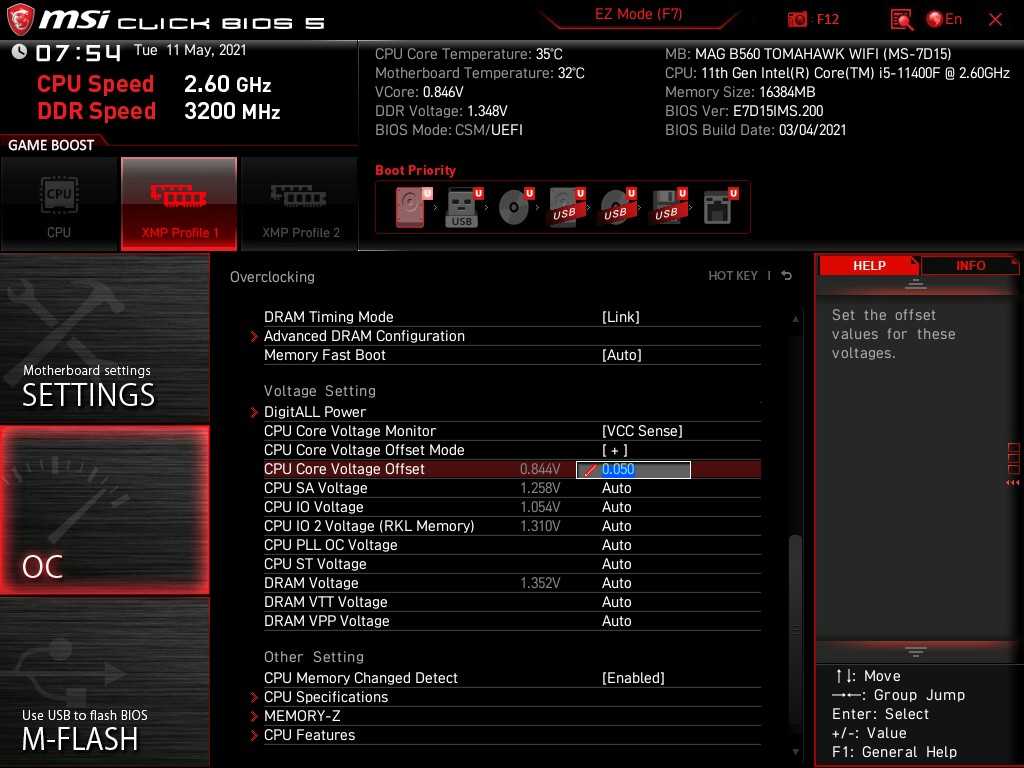
Параметр CPU SA Voltage регулируется в диапазоне 0,85–1,85 В, шаг – 0,005 В, а CPU IO Voltage можно изменять в пределах 0,85–1,75 В, шаг – 0,05 В. В данном случае скрупулезные настройки действительно не очень важны, разве что вы будете экспериментировать с даунвольтингом.
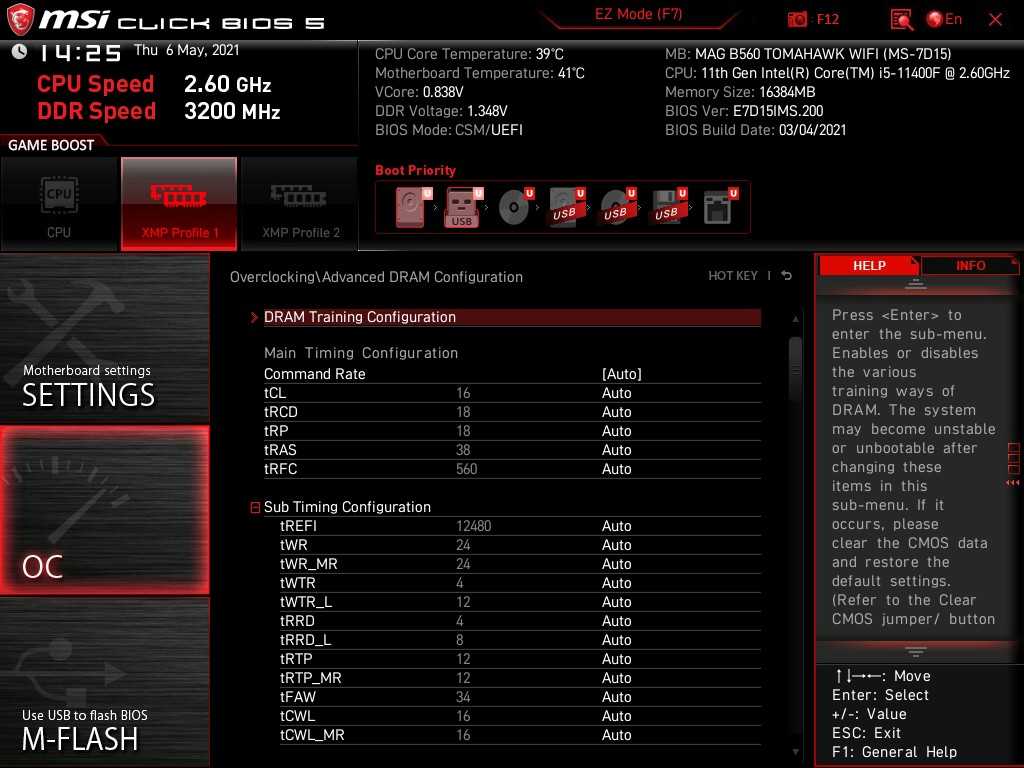
А вот что касается модулей памяти, то платам на Intel B560 теперь доступны не только настройки таймингов, но и частотные параметры. В подобном случае возможность регулировать питающее напряжение более актуально. MSI MAG B560 TOMAHAWK WiFi позволяет регулировать вольтаж модулей в диапазоне 0,85–2,2 В с шагом 0,01 В. Этого точно хватит даже для самых скоростных комплектов.
Из дополнительных опций используемой версии MSI Click BIOS 5 можно отметить возможность активировать функцию Re-Size BAR, наличие функции для полной очистки твердотельного накопителя (Secure Erase), экспериментальный механизм самотестирования SSD.
Ну и отдельно выделим наглядный раздел Hardware Monitor с удобной настройкой алгоритмов работы подключенных вентиляторов.
Для настройки платы, мониторинга параметров и других системных задач производитель предлагает использовать фирменный программный комплект MSI Center. Приложение представляет собой модульный комплекс, состоящих из отдельных специализированных блоков-приложений. Подобная организация удобна тем, что позволяет установить только необходимый набор. В любой момент можно дополнительно загрузить блок, который понадобился в определенный момент.
Порты
1.Порты USB 3.2 Gen 2 (USB-A)
2
USB 3.2 Gen 2 поддерживает скорость до 10 Гбит/с. Ранее он был известен как USB 3.1 Gen 2. Эти порты используют более старый разъем USB-A.
2.Порты USB 3.2 Gen 1 (USB-A)
4
USB 3.2 Gen 1 поддерживает скорость до 5 Гбит/с. Ранее он был известен как USB 3.1 Gen 1 и USB 3.0. Эти порты используют старый разъем USB-A.
3.Порты USB 3.2 Gen 2 (USB-C)
Неизвестно. Помогите нам, предложите стоимость.
USB 3.2 Gen 2 поддерживает скорость до 10 Гбит/с. Ранее он был известен как USB 3.1 Gen 2. Эти порты используют разъем USB-C.
4.Порты USB 3.2 Gen 1 (USB-C)
Неизвестно. Помогите нам, предложите стоимость.
USB 3.2 Gen 1 поддерживает скорость до 5 Гбит/с. Ранее он был известен как USB 3.1 Gen 1 и USB 3.0. Эти порты используют разъем USB-C.
5.порты USB 2.0
2
Чем больше портов USB 2.0, тем больше устройств, совместимых с USB 2.0, можно подключить к компьютеру.
6.Порты USB 3.2 Gen 2×2
Неизвестно. Помогите нам, предложите стоимость.
USB 3.2 Gen 2×2 был представлен в 2019 году. Он поддерживает скорость до 20 Гбит/с и использует разъем USB-C.
7.Порты USB 4 40Gbps
Неизвестно. Помогите нам, предложите стоимость.
Эта версия USB 4 поддерживает очень высокие скорости до 40 Гбит/с. В отличие от USB 3.2, USB 4 может распределять полосы пропускания для видео и данных. Эти порты используют разъем USB-C.
8.Порты USB 4 20Gbps
Неизвестно. Помогите нам, предложите стоимость.
Эта версия USB 4 поддерживает скорость до 20 Гбит/с. В отличие от USB 3.2, USB 4 может распределять полосы пропускания для видео и данных. Эти порты используют разъем USB-C.
9.Порты Thunderbolt 4
Неизвестно. Помогите нам, предложите стоимость.
Количество портов USB, совместимых с Thunderbolt 4. Эти порты поддерживают скорость до 40 Гбит/с, включая минимальную скорость PCIe 32 Гбит/с. Это гарантирует, что он может поддерживать два внешних экрана 4K (или один внешний экран 8K).
Память
1.Поддержка RAID 1
MSI MAG Z590 Tomahawk Wi-Fi
RAID — технология хранения данных, комбинирующая несколько дисков в одном массиве. RAID 1 — технология зеркального дублирования информации на дисках. Обеспечивает повышенную безопасность хранения данных, т.к., если один диск выйдет из строя, данные будут доступны с другого диска.
2.Поддержка RAID 10 (1+0)
MSI MAG Z590 Tomahawk Wi-Fi
RAID — технология хранения данных, комбинирующая несколько дисков в одном массиве. RAID 10(1+0) — технология чередования и зеркального дублирования информации на дисках. Имеет более высокую обрабатывающую способность и производительность по сравнению с отдельным диском. Обеспечивает также повышенную безопасность хранения данных, т.к., если один диск выйдет из строя, данные будут доступны с другого диска.
3.Поддержка RAID 5
MSI MAG Z590 Tomahawk Wi-Fi
RAID — технология хранения данных, комбинирующая несколько дисков в одном массиве. RAID 5 — технология чередования информации на дисках. Имеет более высокую производительность по сравнению с отдельным диском. Обеспечивает также повышенную безопасность хранения данных, т.к., если один диск выйдет из строя, данные всё равно будут доступны на другом, благодаря использованию технологии невыделенного диска чётности.
4.Поддержка RAID 0
MSI MAG Z590 Tomahawk Wi-Fi
RAID — технология хранения данных, комбинирующая несколько дисков в одном массиве. RAID 0 — технология чередования информации на дисках. Имеет более высокую обрабатывающую способность и производительность по сравнению с отдельным диском. Недостаток заключается в том, что если один диск выйдет из строя, то данные будут потеряны на всех дисках.
5.Поддержка RAID 0+1
MSI MAG Z590 Tomahawk Wi-Fi
RAID — технология хранения данных, комбинирующая несколько дисков в одном массиве. RAID 0+1 — технология чередования и зеркального дублирования информации на дисках. Она имеет более высокую обрабатывающую способность и производительность по сравнению с отдельным диском. Также она обеспечивает повышенную безопасность хранения данных, так как, если один диск выйдет из строя, данные будут доступны с другого диска.




























